La présente page vous guide dans l’utilisation de votre document Excel intitulé « Registre des risques multi projets ».
Si vous n’êtes pas encore membre, découvrez notre kit Multi projets et adoptez une approche structurée pour piloter efficacement vos projets simultanément.
Sommaire
Objectif du livrable
L’objectif du registre des risques et problèmes est de recenser, analyser et gérer les risques potentiels qui pourraient affecter le déroulement des projets.
Ce registre permet de documenter les risques identifiés, d’évaluer leur probabilité et leur impact, et de mettre en place des mesures appropriées pour les gérer.
Déblocage des macros
Avant d’ouvrir un fichier Excel, pensez à débloquer les macros.
Pour ce faire, faites un clic droit sur le fichier avant de l’ouvrir. Ensuite choisissez Propriétés, puis activez la case à cocher Débloquer sous l’onglet Général.
Ceci afin d’éviter d’avoir un message rouge à l’ouverture d’un fichier Excel :

Activation des macros
Pour s’assurer du bon fonctionnement du template, vérifiez que les macros sont activées :
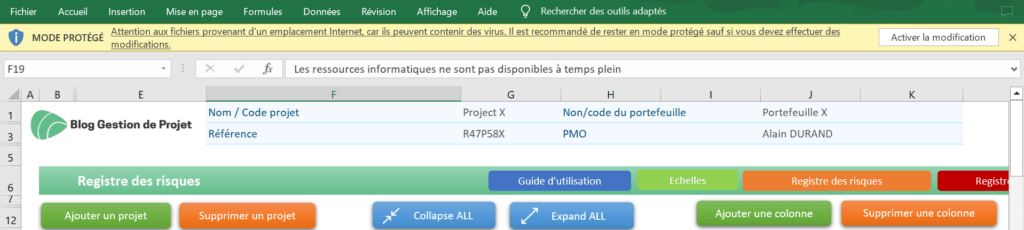
Gestion des risques
Allez à l’onglet « Registre des risques »
Modification des données
Renseignez les colonnes suivantes en apportant directement les modifications aux données existantes (Le champ « Id » est généré automatiquement) :
- Nature : Choisissez la nature du risque à partir de la liste déroulante
- Description : Mettez une description du risque
- Gravité : Choisissez le niveau d’impact du risque sur le projet à partir de la liste déroulante (catastrophique, grave, majeur ou mineur).
- Probabilité : Choisissez le niveau de probabilité d’occurrence du risque à partir de la liste déroulante (Très probable, Improbable, Probable ou Peu probable)
- Notez que chaque organisation doit définir la signification de chaque niveau de probabilité et de gravité (Ex: Impact grave = Serveur « Alpha » est hors production pendant 4 heures).
- Retrouvez, plus bas, l’explication des échelles de gravité et de probabilité des risques, dans la feuille « Echelles ». Vous pouvez paramétrer ces niveaux depuis la feuille de « paramétrage ».
- Criticité : La criticité est automatiquement calculée : Criticité = Gravité X Probabilité. Ci-après les 3 niveaux dont elle se compose :
- Criticité <=2 (modérée)
- 2<criticité<8 (Critique)
- criticité >=8 (Très critique)
- Dans ce modèle, nous avons fixé les seuils de criticité mentionnés ci-dessus. Chaque organisation doit définir ses propres seuils en fonction de son « appétence au risque ».
- Selon la criticité, les 3 colonnes (G,H, et I) sont coloriées. Ces couleurs sont paramétrables depuis la feuille de « paramétrage ».
- Conséquence si avéré : Choisissez l’élément sur lequel le risque peut avoir un impact. Dans ce modèle, nous avons configuré 4 éléments : Délais, budget, qualité ou contenu
- Tendance : Choisissez les tendances d’évolution du risque. Dans ce modèle 3 niveaux sont possibles: Hausse, baisse ou stable
- Responsable : Choisissez le responsable de ce risque. C’est la personne chargée de surveiller le risque et prendre des actions le cas échéant
- Actions préventives : Dressez la liste des actions à entreprendre pour prévenir l’occurrence du risque
- Actions correctives : Dressez la liste des actions à entreprendre en cas d’occurrence du risque
Ajout / Suppression projet
Vous pouvez ajouter ou supprimer un projet dans votre fichier. Il est également possible de réduire (collapse) et développer (expand) tous les projets simultanément.
Ajout d’un projet
Pour ajouter un nouveau projet, sélectionnez d’abord l’intitulé du projet au-dessus duquel vous souhaitez le créer, puis cliquez sur le bouton « Ajouter un projet ».
Cette action permet d’introduire un nouveau tableau correspondant au nouveau projet créé, ensuite vous pouvez renommer votre projet.
Suppression d’un projet
Pour supprimer un projet, sélectionnez d’abord l’intitulé du projet que vous souhaitez supprimer, puis cliquez sur le bouton « Supprimer un projet ».
Fonctionnalités « collapse » et « expand »
Pour pouvoir réduire (collapse) et développer (expand) tous les projets simultanément, il suffit de cliquer sur les boutons collapse All et expand All.
Ajout / Suppression des colonnes
Il est possible d’ajouter et de supprimer les colonnes sur vos projets indépendamment.
Ajouter une colonne
Pour ajouter une nouvelle colonne, placez-vous dans l’entête de la colonne du tableau concerné, puis cliquez sur « Ajouter une colonne » pour l’ajouter à gauche.
Ensuite, renseignez les informations correspondantes à cette colonne.
Supprimer une colonne
Pour supprimer une colonne, sélectionnez l’intitulé de la colonne que vous souhaitez supprimer dans l’entête du projet concerné, puis cliquez sur le bouton supprimer.
Ajout / Suppression des risques
Pour ajouter un nouveau risque, il y’a deux façons de procéder :
Ajout entre lignes
Positionnez-vous sur la ligne au dessus de laquelle vous souhaitez ajouter une nouvelle ligne, puis cliquez sur le bouton « Ajouter un risque ».
Ajout en bas de la liste
Positionnez-vous sur la dernière ligne et cliquez sur le bouton « Ajouter un risque ».
Suppression
Pour supprimer un risque, il suffit de se positionner sur la ligne à supprimer et cliquer sur le bouton « Supprimer un risque».
Notez que vous pouvez faire une suppression multiple en sélectionnant les lignes à supprimer, puis en cliquant sur le bouton de suppression.
Configuration des paramètres
Pour gérer la nature, la probabilité, la gravité, la criticité, la conséquence et la tendance d’un risque, allez sur l’onglet « Paramétrage ».
Pour ajouter un nouveau paramètre, il y’a deux façons de procéder :
Ajout entre lignes
Positionnez-vous sur la ligne au dessus de laquelle vous souhaitez ajouter une nouvelle ligne, puis cliquez sur le signe « + ».
Ajout en bas de la liste
Positionnez-vous sur la dernière ligne et cliquez sur le signe « + » .
Suppression
Pour supprimer un paramètre, positionnez-vous sur la ligne à supprimer et cliquer sur signe « x ».
Ajout / Suppression des criticités
Il est tout à fait possible d’ajouter et de supprimer une criticité.
Allez à l’onglet « paramétrage ».
Matrice des risques
Allez à l’onglet « Matrice ».
La Matrice est actuellement en format 4X4. Vous avez la possibilité de modifier ses dimensions en ajoutant un critère de gravité ou de probabilité, ainsi que sa pondération.
Attention : en conséquence, n’oubliez pas de mettre à jour le seuil de criticité.
Selon vos modifications, la Matrice peut prendre différentes formes (4X5, 6X6, etc.).
Pour visualiser les risques propres à chaque projet, cliquez sur l’intitulé du projet en question dans la colonne « PROJETS ».
Gestion des problèmes
Un problème est un évènement avéré, contrairement à un risque. Un risque peut se transformer en problème.
Allez à l’onglet « Registre des problèmes ».
Modification des données
Renseignez les colonnes suivantes en modifiant directement sur les données existantes ( Par rapport au Id, il est généré automatiquement ) :
- Description du problème : Décrivez l’étendue du problème ayant surgi en cours de route
- Sommaire d’impact (gravité) : Décrivez sommairement l’impact du problème
- Autres éléments d’identification :
- Renseignez les données relatives à l’identification du problème : date identifiée, déclaré par, priorité
- Eléments de résolution du problème :
- Renseignez les données relatives à la résolution du problème : responsable, statut de traitement, actions correctives, date de résolution, résolution finale
- Commentaire
Ajout / Suppression projet
Référez-vous à cette section.
Ajout / Suppression des colonnes
Référez-vous à cette section.
Ajout / Suppression des problèmes
Pour ajouter un nouveau problème, il y’a deux façons de procéder :
Ajout entre lignes
Positionnez-vous sur la ligne au dessus de laquelle vous souhaitez ajouter une nouvelle ligne, puis cliquez sur le bouton « Ajouter un problème ».
Ajout en bas de la liste
Positionnez-vous sur la dernière ligne et cliquez sur le bouton « Ajouter un problème ».
Suppression
Pour supprimer un problème, positionnez-vous sur la ligne à supprimer et cliquez sur le bouton « Supprimer un problème ».
Notez que vous pouvez faire une suppression multiple en sélectionnant les lignes à supprimer, puis en cliquant sur le bouton de suppression.
Pour ajouter ou supprimer les paramètres : « statut », « priorité » et « responsable », référez vous à la section Ajout / Suppression des paramètres de la gestion des risques.
En savoir plus
Pour en savoir plus sur la matrice des risques, consultez le lien de cet article.